Cara screenshoot Xiaomi Redmi 7 harus Anda ketahui karena ternyata tidak hanya satu cara saja untuk menangkap layar. Ya, screenshoot adalah cara paling mudah jika Anda ingin menyimpan sebuah informasi dalam bentuk gambar.
Xiaomi dengan MIU-nya menyediakan cara yang beragam untuk screenshoot yang bisa digunakan oleh pengguna sesuai selera mereka. Khusus untuk pengguna Xiaomi Redmi 7, berikut cara-cara screenshoot yang bisa Anda coba.
1.Screenshoot Xiaomi Redmi 7 tanpa Menu Setting
Menggunakan Toogle di Notification Bar
Cara screenshoot Xiaomi Redmi 7 pertama adalah dengan menggunakan toogle yang terdapat di notification bar. Notification bar bisa Anda temukan dengan swipe layar smartphone ke arah bawah. Di sana Anda akan menemukan banyak fitur yang dimiliki oleh smartphone dan salah satunya adalah tombol untuk menangkap layar.
Jadi jika ingin menggunakan cara ini, maka hal pertama yang harus dilakukan adalah membuka halaman layar yang ingin discreenshoot. Kemudian sentuh layar ke bawah atau swipe down untuk menemukan tombol tangkap layar. Setelah ketemu klik saja tombol tersebut untuk menangkap layar yang diinginkan dan otomatis layar akan dicapture. Cek di galeri smartphone untuk melihat hasil tangkapan layar.
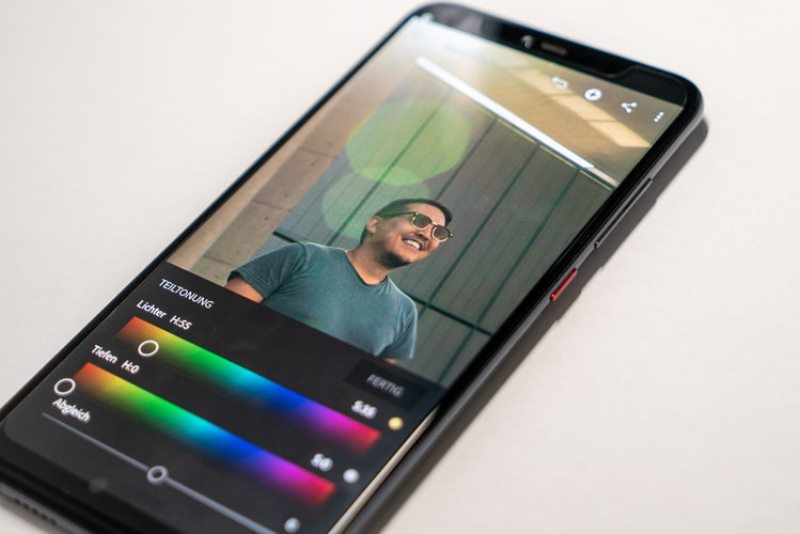
Menggunakan Tombol Volume Bawah+Power
Cara screenshoot Xiaomi Redmi 7 berikutnya adalah dengan menggunakan tombol power dan volume bawah secara bersamaan. Cara ini adalah cara yang paling umum yang sering digunakan orang ketika ingin menangkap layar. Jadi bukan hanya ekslusif untuk pengguna Xiaomi Redmi 7 saja.
Jika ingin menggunakan cara kedua ini, maka pertama harus menentukan layar mana yang ingin dicapture. Pastikan layar smartphone adalah gambar yang ingin Anda ambil.
Jika sudah, maka selanjutnya posisikan satu jari Anda pada tombol volume bawah yang biasanya berada di sisi kanan smartphone. Kemudian jari yang lain berada pada tombol power atau on/off.
Jika dua jari sudah berada pada tombol volume bawah dan tombol power atau on/off, maka selanjutnya tekan secara bersamaan. Usahakan untuk menekan dengan lembut tombol volume bawah kemudian tekan tombol power on/off secara serentak.
Kenapa harus serentak? Karena kalau tidak bersamaan terkadang layar gagal untuk discreenshoot. Cek berhasil tidaknya screenshoot di galeri smartphone Anda, jika gagal ulangi lagi hingga berhasil. Mudah saja bukan?

2.Screenshoot Xiaomi Redmi 7 dengan Menu Setting
Swipe Tiga Jari
Cara screenshoot Xiaomi Redmi 7 berikutnya adalah dengan swipe down (geser ke bawah) menggunakan tiga jari. Cara ini agak ribet dan mungkin tidak akan menjadi pilihan pertama tapi apa salahnya mencobanya bukan?
Jika ingin menangkap layar dengan menggunakan cara ini maka hal pertama yang harus dilakukan adalah membuka menu setting atau pengaturan. Menu setting pada smartphone sangat mudah dikenali dan biasanya berbentuk ikon gear.
Setelah masuk ke menu setting/pengaturan, kemudian swipe ke bawah dan klik Setelan Tambahan. Di menu Setelan Tambahan atau Advance Setting ini maka klik Tangkapan Layar atau Screenshoot.
Di menu Tangkapan Layar cari dan pilih Slide Three Fingers Simultaneously Will Trigger Screenshoot. Setelah setting ditetapkan maka selanjutnya Anda bisa mencoba menangkap layar dengan cara ini.
Caranya sangat mudah kok, yang ribet memang pas mengaturnya tadi. Jadi Anda tinggal memposisikan tiga jari pada layar smartphone untuk menangkap layar. Pastikan tangkapan layar berhasil dengan mengeceknya di galeri smartphone.

Menggunakan Bola Pintas
Cara screenshoot Xiaomi Redmi 7 berikutnya adalah dengan menggunakan Bola Pintas. Bola Pintas adalah salah satu fitur yang disematkan pada Xiaomi Redmi 7 yang berfungsi seperti tombol cepat yang dimiliki iPhone.
Nah, salah satu fungsi dari Bola Pintas tersebut adalah untuk menangkap layar. Ajaibnya screenshoot bisa dilakukan dengan cepat dan mudah jika menggunakan cara ini. Namun sebelum itu Anda harus mengaturnya dan mengaktifkannya dulu di menu setting/pengaturan.
Langkah pertama adalah mengakses menu setting kemudian pilih pengaturan/setelan tambahan dan pilih Bola Pintas. Nah, setelah Anda mengklik Bola Pintas kemudian aktifkan dengan menggulir toggle ke arah on.
Setelah fitur Bola Pintas berhasil diaktifkan maka akan ada tombol bulat warna abu-abu di layar home. Untuk menangkap layar dengan fitur Bola Pintas ini mudah saja, cukup menekan lama pada tombol tersebut dan setelahnya akan muncul beberapa opsi.
Di salah satu opsi yang muncul adalah ikon tangkapan layar, maka pilih saja ikon tersebut. Setelahnya layar yang Anda inginkan akan tercapture. Anda bisa mengecek hasil screenshoot di galeri.
Demikianlah ulasan cara screenshoot Xiaomi Redmi 7 yang lengkap dan gampang dilakukan. Jadi dengan info ini, Anda akan tahu bahwa ada cara lain untuk screenshoot. Nah, jika Anda ingin mendapatkan info menarik seputar teknologi paling lengkap dan terpercaya, langsung berkunjung saja ke website Leskompi ya.